Как проложить маршрут с помощью умных часов
Когда у вас заняты руки или вы не хотите ходить с телефоном перед лицом, ваши умные часы могут взять на себя функции навигации. Некоторые модели даже проведут вас по маршруту без подключения к телефону.
Отображение пошагового направления только расширяет возможности новейших умных часов, которые также могут отслеживать шаги, совершать звонки, воспроизводить музыку, совершать платежи, показывать ваше ежедневное расписание и многое другое. Это еще одна причина, почему, если вы пытаетесь меньше пользоваться телефоном, умные часы могут стать тем решением, которое вы ищете.
Как проложить маршрут на Apple Watch
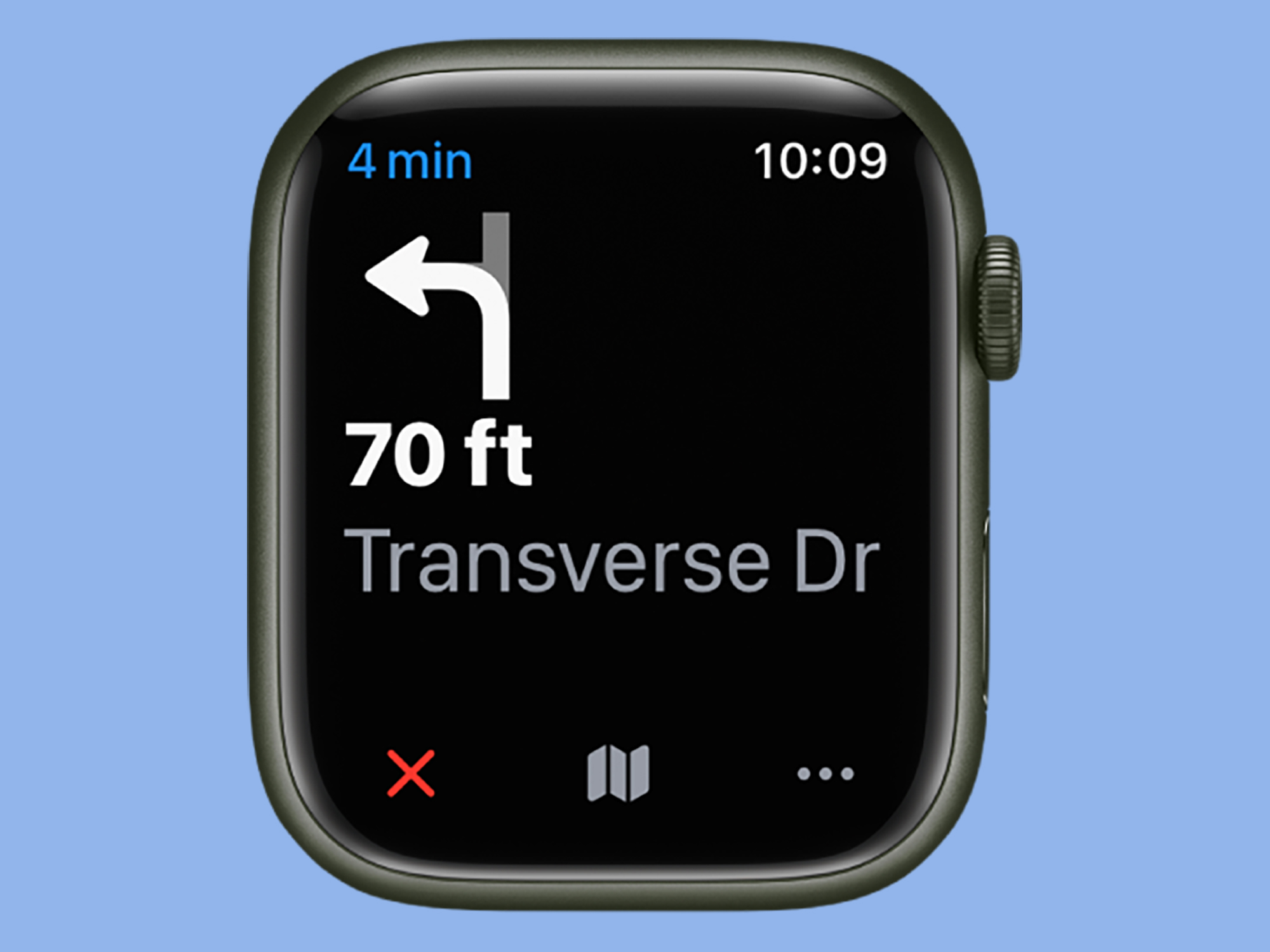 Семьдесят футов уже близко — Apple Watch издадут звук, чтобы вы не пропустили свою очередь. Яблоко
Семьдесят футов уже близко — Apple Watch издадут звук, чтобы вы не пропустили свою очередь. ЯблокоЕсли у вас есть Apple Watch с функцией LTE, вы сможете ориентироваться без iPhone, поскольку он сможет подключаться к Интернету и сам получать картографическую информацию. В противном случае ваши умные часы будут полагаться на ваш iPhone, чтобы прокладывать маршруты и отправлять их на ваше запястье, но вы все равно можете делать все с меньшего устройства.
Программы для Windows, мобильные приложения, игры - ВСЁ БЕСПЛАТНО, в нашем закрытом телеграмм канале - Подписывайтесь:)
Для начала откройте приложение «Карты» на экране часов. Оттуда вы можете найти место, используя опцию поиска вверху, или нажать Расположение выбрать место на самой карте. На том же экране вы также увидите списки мест, которые вы добавили в избранное и недавно посетили. После того как вы выбрали пункт назначения, вам будет предложено выбрать желаемый тип навигации: Вождение, Прогулка, Транзитили Велоспорт.
После этого вы увидите на экране пошаговые инструкции (нажмите на значок значок карты внизу, чтобы переключиться на вид карты). Ваши часы также будут издавать звуки, которые помогут вам в пути: низкий сигнал, за которым следует высокий сигнал, означает «поверните направо», а высокий сигнал, за которым следует низкий сигнал, означает «поверните налево». Вы почувствуете вибрацию на последнем этапе пути, а затем еще одну, когда достигнете пункта назначения.
Карты Google также доступны для Apple Watch, но их возможности не столь полны. Когда вы открываете приложение на носимом устройстве, вы можете выбирать только те места, которые вы уже сохранили в Картах Google на своем телефоне, включая сохраненные домашние и рабочие местоположения. Выберите любое место из списка, и вы увидите пошаговые инструкции на экране Apple Watch.
Как ориентироваться с помощью умных часов Garmin
 Умные часы Garmin, включая Fenix 7, предлагают полные карты и GPS. Гармин
Умные часы Garmin, включая Fenix 7, предлагают полные карты и GPS. ГарминGarmin производит множество умных часов, многие из которых имеют функции GPS и навигации. Мы сосредоточимся на моделях с полной поддержкой навигации и карт, предлагающих функциональность, аналогичную Apple Maps и Google Maps. Другими словами, эти носимые устройства дают вам возможность выбирать места и видеть свое местоположение на карте, а не просто указывать вам стрелкой в правильном направлении от вашего текущего места.
Умные часы Garmin с полная навигационная поддержка на момент написания статьи это серия Fenix 7, серия Tactix 7, Gen 2 Epix, Forerunner 955, Forerunner 945 LTE, Enduro 2 и серия Descent Mk2. Для всего этого требуется подключенный телефон, за исключением Forerunner 945 LTE, который предлагает навигацию без использования телефона.
(По теме: Умные способы эффективно путешествовать, куда бы вы ни направлялись)
На этих часах нажмите кнопку верхняя правая кнопка чтобы попасть в главное меню. Отсюда у вас есть два варианта: Карта и Навигация. Если вы выберете Картазатем вы можете выбрать место на появившейся карте, увеличивая или уменьшая масштаб и прокручивая его. Выбрав пункт назначения, нажмите кнопку верхняя правая кнопка еще раз, и можно сразу начать двигаться(Идти) или сохраните место, к которому можно вернуться позже (Сохранить местоположение).
Выбирать Навигацияи вы можете выбрать места, которые вы ранее сохранили, близлежащие достопримечательности или даже место, где вы начали какое-либо занятие, например пробежку или поездку на велосипеде.
После того, как вы выбрали пункт назначения (используя Карта или Навигация), вы увидите свой маршрут, нанесенный на карту. Чтобы перейти к пошаговым инструкциям, нажмите и удерживайте кнопку средняя левая кнопказатем нажмите По очереди.
Умные часы Google Pixel Watch, Samsung Galaxy Watch и Fitbit

Карты Google доступны на часах под управлением WearOS. Google
Чтобы проложить маршрут на Pixel Watch, Samsung Galaxy Watch, Fitbit Sense 2 или Fitbit Versa 4, вам необходимо запустить Google Maps. Если вы используете модель Pixel или Samsung с поддержкой LTE, вы можете проложить эти маршруты, даже если у вас нет с собой телефона. В противном случае вам придется полагаться на подключенный смартфон к Интернету, чтобы определить свои ходы. На момент написания навигация также работала только на умных часах Fitbit, если они подключены к телефону Android, хотя компания заявляет, что Поддержка iPhone появится в начале 2023 года.
На начальном экране Google Maps есть три значка: микрофон (чтобы вы могли устно сообщить устройству пункт назначения), клавиатура (чтобы вы могли ввести его), а карта (чтобы вы могли выбрать место на карте). Ниже вы также увидите список мест, которые вы недавно посетили или искали. После того как вы воспользуетесь одним из этих вариантов для поиска определенного местоположения, ваши часы предложат выбор способа путешествия (автомобиль, ходьба, транзит или езда на велосипеде), а также расчетное время в пути для каждого из них.
Выберите вид транспорта, и Google Maps рассчитает маршрут. Когда на экране появятся пошаговые инструкции, нажмите Показать карту под этими шагами, чтобы переключиться в режим просмотра карты, затем коснитесь значка значок меню (три строки), чтобы вернуться назад. Когда приближается поворот, вы почувствуете небольшую вибрацию на запястье, побуждающую вас посмотреть на часы. Если повезет, вы доберетесь до места назначения без проблем.
Программы для Windows, мобильные приложения, игры - ВСЁ БЕСПЛАТНО, в нашем закрытом телеграмм канале - Подписывайтесь:)